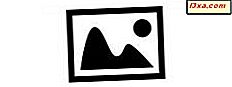
Leider bietet die Windows-Fotogalerie keine native Unterstützung für die Anzeige von RAW-Fotos, die mit modernen digitalen Fotokameras erstellt wurden. Wenn Sie versuchen, solche Bilder anzuzeigen oder zu bearbeiten, erhalten Sie Fehler mit seltsamen Codes wie 0x88982f61. Wenn Sie mit einer Digitalkamera RAW-Bilder aufnehmen, lesen Sie diese Anleitung, um zu erfahren, wie sie in der Windows-Fotogalerie angezeigt werden .
Das Problem: Keine Bildvorschau und Fehlercode 0x88982f61
Wenn Sie RAW-Bilder im Windows Explorer anzeigen (z. B. Nikon verwendet die Dateiendung .nef ), sehen Sie nur die mit Windows Photo Gallery verknüpfte Miniaturansicht und nicht eine Vorschau der Bilder, wie sie für häufigere Dateitypen angezeigt wird (.jpg, . png, .bmp).

Wenn Sie das Bild öffnen, wird Ihnen gesagt, dass Sie, um dieses Foto zu bearbeiten, eine .jpeg- Kopie davon machen müssen.

Wenn Sie dann zum Menü Datei gehen und auf Kopie erstellen klicken, wird eine Fehlermeldung angezeigt.

Es heißt: "Ein Fehler verhindert, dass Fotogalerie dieses Foto speichert. Fehlercode: 0x88982f61" .

Das Windows-Fotogalerie- Fenster, in dem das Bild angezeigt werden sollte, sagt außerdem: "Fotogalerie kann dieses Foto oder Video nicht öffnen. Dieses Dateiformat wird nicht unterstützt oder Sie verfügen nicht über die neuesten Updates für Fotogalerie" .

Die Lösung: Installieren Sie das Microsoft Camera Codec Pack
Gehe zu dieser Seite: Download: Microsoft Camera Codec Pack. Laden Sie die entsprechende Version für Ihr Betriebssystem herunter (32-Bit oder 64-Bit) und installieren Sie sie. Ein Neustart ist möglicherweise erforderlich.
Wenn Sie fertig sind, werden Sie die erste Änderung im Windows Explorer bemerken. Jetzt wird anstelle der Windows-Fotogalerie- Miniaturansicht für jedes Foto eine tatsächliche Vorschau aller RAW-Fotos angezeigt.

Doppelklicken Sie auf ein Bild und es wird in der Windows-Fotogalerie geöffnet.

Sie können es jedoch nicht in der Windows-Fotogalerie bearbeiten. Vergessen Sie nicht, eine .jpeg- Kopie davon zu erstellen, indem Sie zu "Datei -> Eine Kopie erstellen " gehen . Dann können Sie die Kopie des RAW-Bildes bearbeiten.
Bekannter Fehler: Nachdem Sie das Microsoft Camera Codec Pack installiert haben, ist mir aufgefallen, dass Windows-Fotogalerie Sie jedes Mal, wenn Sie ein RAW-Bild öffnen, zweimal auffordert, eine Kopie davon zu erstellen, um das Bild zu bearbeiten. Um diese doppelte Warnung loszuwerden, aktivieren Sie das Kontrollkästchen "Diese Meldung nicht mehr anzeigen" zweimal - einmal in jeder Warnung. Dann wird es nie wieder angezeigt.
Welche Kameramodelle arbeiten mit Microsoft Camera Codec Pack?
Das Microsoft Camera Codec Pack unterstützt eine sehr lange Liste von Geräten. Es arbeitet mit den neuesten Modellen aller großen Hersteller zusammen: Canon, Nikon, Sony, Olympus, Pentax, Leica, Konica Minolta, Epson und Panasonic. Die vollständige Liste der Kameramodelle wird hier angezeigt: Download: Microsoft Camera Codec Pack, direkt unter den Download-Schaltflächen.
Fazit
Leider ist die Windows-Fotogalerie nicht sehr hilfreich, wenn es darum geht, wie Benutzer Probleme beim Anzeigen von RAW-Bildern beheben können. Seine Fehlermeldungen sind sehr wenig hilfreich. Glücklicherweise ist die Installation von Microsoft Camera Codec Pack einfach, kostenlos und löst Ihre Probleme. Wenn Sie nach nützlichen Anleitungen zur Verwendung der Windows-Fotogalerie suchen, zögern Sie nicht, die Empfehlungen unten zu lesen.



